如何下载风林火山系统;win7保护电脑文件夹有什么技巧
时间:2017-07-04 来源:互联网 浏览量:856
今天给大家带来如何下载风林火山系统;win7保护电脑文件夹有什么技巧,让您轻松解决问题。
如果你希望避免闲人翻看个人隐私文件,那么,不必通过加密过程,你可以通过基本的批处理代码来创建一个密码保护的文件夹。这个批处理文件不是一个Truecrypt卷或者其他花样的双重加密,它只是简单创建一个带有基本密码保护的快捷方式,把文件夹当做一个隐藏的系统文件。你的文件夹将从普通的用户眼中消失,当然还可以被特定用户找到。
下面,我们来看看究竟是怎么新建这样一个隐藏的带密码的文件夹吧。
第一步:创建一个文件夹,并命名为“隐藏文件”(如图1)。
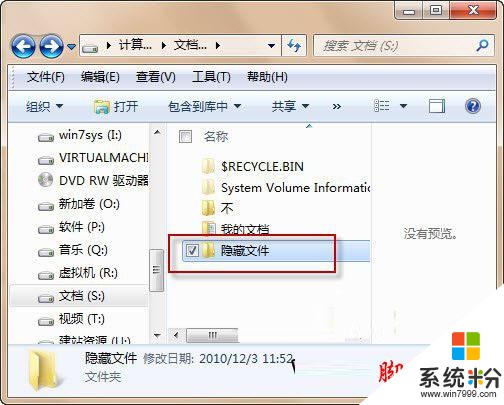
图1
第二步:打开该文件夹,右键单击窗口空白处选择“新建→ 文本文档”命令创建一个文本文件。
第三步:将以下代码复制到刚才的文本文件中:
cls
@ECHO OFF
title Folder Private
if EXIST "Control Panel.{21EC2020-3AEA-1069-A2DD-08002B30309D}" goto UNLOCK
if NOT EXIST Private goto MDLOCKER
:CONFIRM
echo Are you sure you want to lock the folder(Y/N)
set/p "cho=>"
if %cho%==Y goto LOCK
if %cho%==y goto LOCK
if %cho%==n goto END
if %cho%==N goto END
echo Invalid choice.
goto CONFIRM
:LOCK
ren Private "Control Panel.{21EC2020-3AEA-1069-A2DD-08002B30309D}"
attrib +h +s "Control Panel.{21EC2020-3AEA-1069-A2DD-08002B30309D}"
echo Folder locked
goto End
:UNLOCK
echo Enter password to unlock folder
set/p "pass=>"
if NOT %pass%== PASSWORD_GOES_HERE goto FAIL
attrib -h -s "Control Panel.{21EC2020-3AEA-1069-A2DD-08002B30309D}"
ren "Control Panel.{21EC2020-3AEA-1069-A2DD-08002B30309D}" Private
echo Folder Unlocked successfully
goto End
:FAIL
echo Invalid password
goto end
:MDLOCKER
md Private
echo Private created successfully
goto End
:End
第四步:在上面的代码中,用自己想要的密码取代“PASSWORD_GOES_HERE”,比如:用12345。最后的效果是:if NOT %pass%== 12345 goto FAIL(如图2)

图2
第五步:将文本文件另存为.bat格式,文件名可以定为“locker.bat”,注意:保存类型设置为“所有文件”才能保存成功(如图3)。
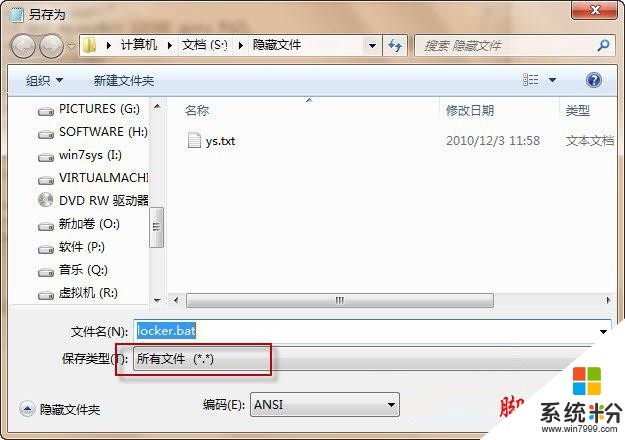
图3
第六步:接着,我们可以双击“locker.bat”文件。然后,将在“隐藏文件”文件夹中建立一个名为“Private”的文件夹(如图4)。你可以将任何需要隐藏的文件放置到该文件夹。

图4
第七步:我们再次双击“Locker.bat”文件可以让“Private”文件夹中的内容消失。在出现的命令提示符窗口输入"Y",回车即可(如图5)。这时,我们发现该文件夹隐身了。不过,我们可以在资源管理器单击“组织→文件和搜索选项”命令打开“文件夹选项”窗口,切换到“查看”标签,去除“隐藏受保护的操作系统文件”选项,选择“显示隐藏的文件、文件夹和驱动器”(如图6),确定退出后让“Private”文件夹现身。这时,该“Private”文件夹变成了 “Control Panel.{21EC2020-3AEA-1069-A2DD-08002B30309D}”文件夹,显然是一个系统隐藏属性的文件夹了(如图7)。

图5
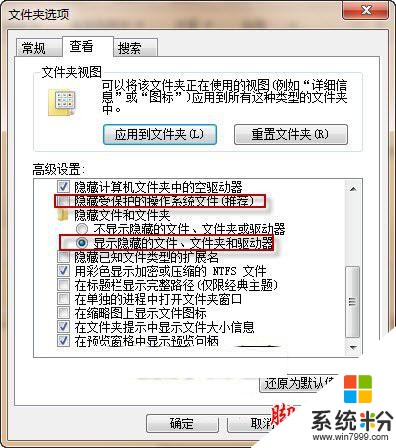
图6
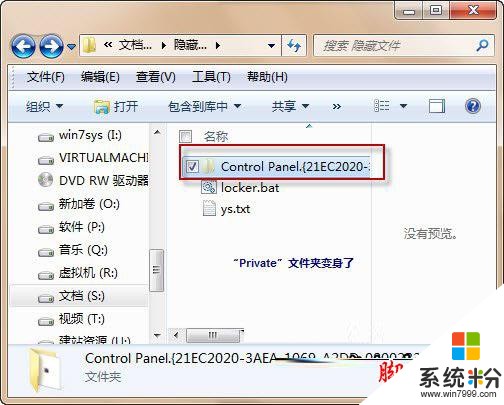
图7
第八步:如果你需要为这个文件夹解锁。那么,只需双击“locker.bat”文件。在弹出的命令提示符输入密码即可(如图8)。

图8
显然,这个方法保护隐私文件夹还是不错的,至少比起Win7自身的EFS(Encrypting File System 加密文件系统)更加简单快速(EFS加密的时间开销很多),当然加密的级别也是超低的,呵呵。
风林火山win7 64位纯净版 风林火山 GHOST_WIN7_SP1_64位 纯净旗舰版 V2015.05 风林火山64位纯净版系统下载风林火山 GHOST WIN7 SP1 64位旗舰纯净版 V2014.10 最新风林火山win7系统下载风林火山win7 32位纯净版 风林火山 Ghost Win7 Sp1 x86 安全纯净版(32位)风林火山最新纯净版系统风林火山Ghost Win7 Sp1 x86安全纯净版(32位)风林火山32位系统下载 风林火山xp纯净版 风林火山 GHOST XP SP3 高速稳定纯净版 风林火山最新纯净版XP系统风林火山 GHOST XP SP3 清爽纯净版 风林火山最新纯净版XP系统 ------分隔线------ 上一篇:雨林木风Win 7系统文件关联和打开方式的问题处理 下一篇:新萝卜家园win7系统如何在办公设备上手动添加扫描仪
以上就是如何下载风林火山系统;win7保护电脑文件夹有什么技巧教程,希望本文中能帮您解决问题。
相关教程
- ·风林火山win7系统电脑如何 安装字体 风林火山win7系统电脑怎么安装字体
- ·如何解决风林火山win7系统电脑遇到U盘文件成乱码且删除不了 风林火山win7系统电脑遇到U盘文件成乱码且删除的方法
- ·风林火山win7系统电脑怎样巧设任务栏图标 风林火山win7系统电脑巧设任务栏图标的方法有哪些
- ·风林火山win7系统中怎么无压力保护游戏账号被盗 风林火山win7系统中无压力保护游戏账号被盗的方法
- ·风林火山win7系统中隐藏文件后无法找到隐藏文件怎么解决 风林火山win7系统中隐藏文件后无法找到隐藏文件怎么处理
- · 取消风林火山win7系统硬盘检测的方法 怎么取消风林火山win7系统硬盘检测
- ·win7系统电脑开机黑屏 Windows7开机黑屏怎么办
- ·win7系统无线网卡搜索不到无线网络 Win7电脑无线信号消失怎么办
- ·win7原版密钥 win7正版永久激活密钥激活步骤
- ·win7屏幕密码 Win7设置开机锁屏密码的方法
Win7系统教程推荐
- 1 win7原版密钥 win7正版永久激活密钥激活步骤
- 2 win7屏幕密码 Win7设置开机锁屏密码的方法
- 3 win7 文件共享设置 Win7如何局域网共享文件
- 4鼠标左键变右键右键无法使用window7怎么办 鼠标左键变右键解决方法
- 5win7电脑前置耳机没声音怎么设置 win7前面板耳机没声音处理方法
- 6win7如何建立共享文件 Win7如何共享文件到其他设备
- 7win7屏幕录制快捷键 Win7自带的屏幕录制功能怎么使用
- 8w7系统搜索不到蓝牙设备 电脑蓝牙搜索不到其他设备
- 9电脑桌面上没有我的电脑图标怎么办 win7桌面图标不见了怎么恢复
- 10win7怎么调出wifi连接 Win7连接WiFi失败怎么办
最新Win7教程
- 1 win7系统电脑开机黑屏 Windows7开机黑屏怎么办
- 2 win7系统无线网卡搜索不到无线网络 Win7电脑无线信号消失怎么办
- 3 win7原版密钥 win7正版永久激活密钥激活步骤
- 4win7屏幕密码 Win7设置开机锁屏密码的方法
- 5win7怎么硬盘分区 win7系统下如何对硬盘进行分区划分
- 6win7 文件共享设置 Win7如何局域网共享文件
- 7鼠标左键变右键右键无法使用window7怎么办 鼠标左键变右键解决方法
- 8windows7加密绿色 Windows7如何取消加密文件的绿色图标显示
- 9windows7操作特点 Windows 7的特点有哪些
- 10win7桌面东西都没有了 桌面文件丢失了怎么办
